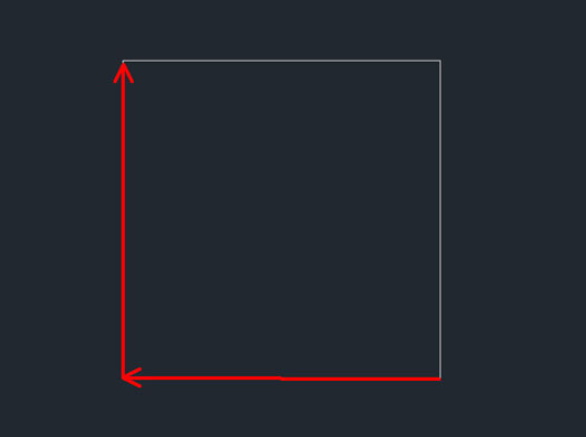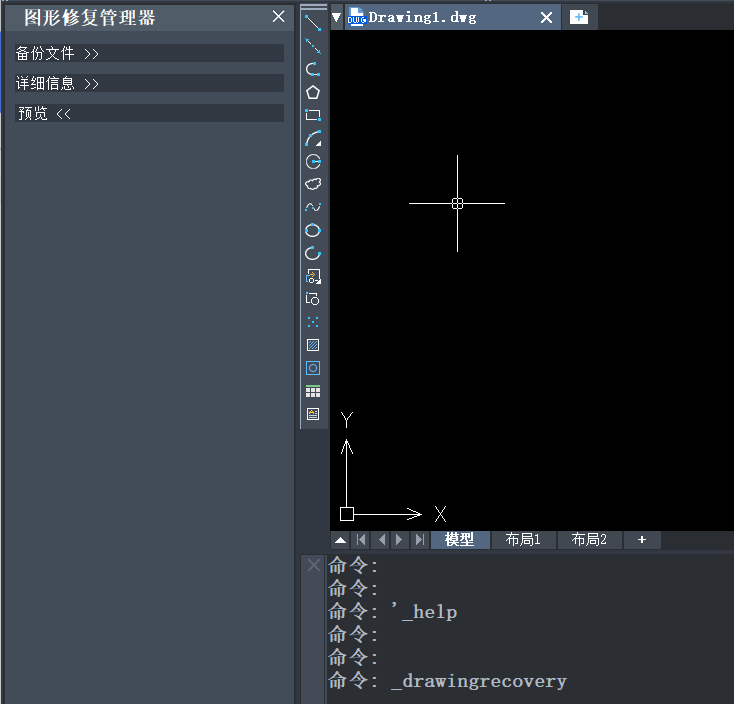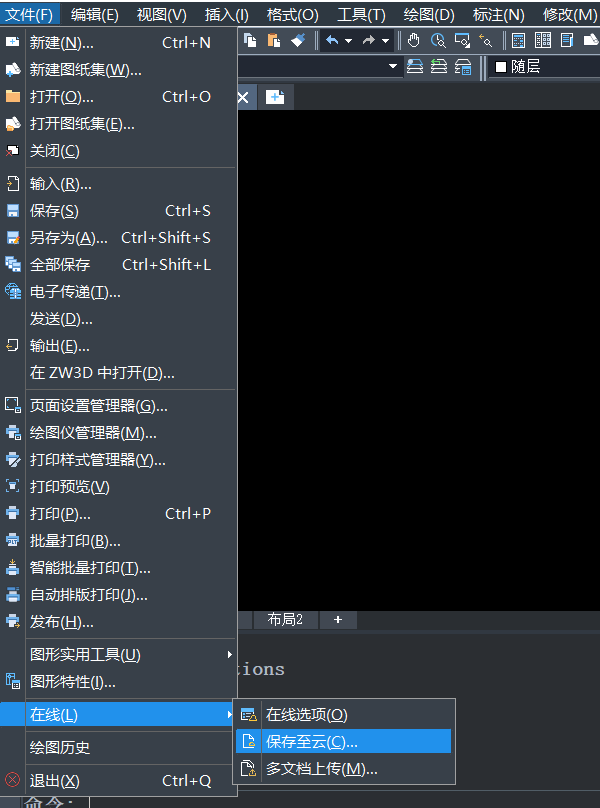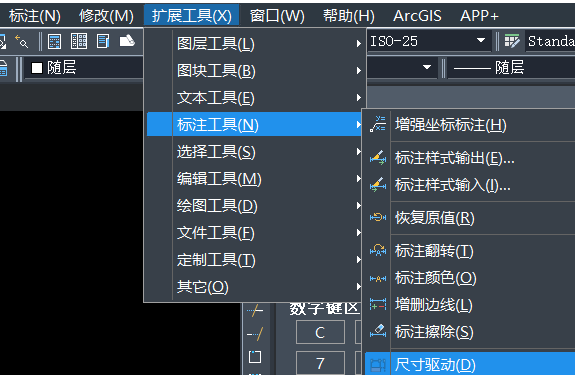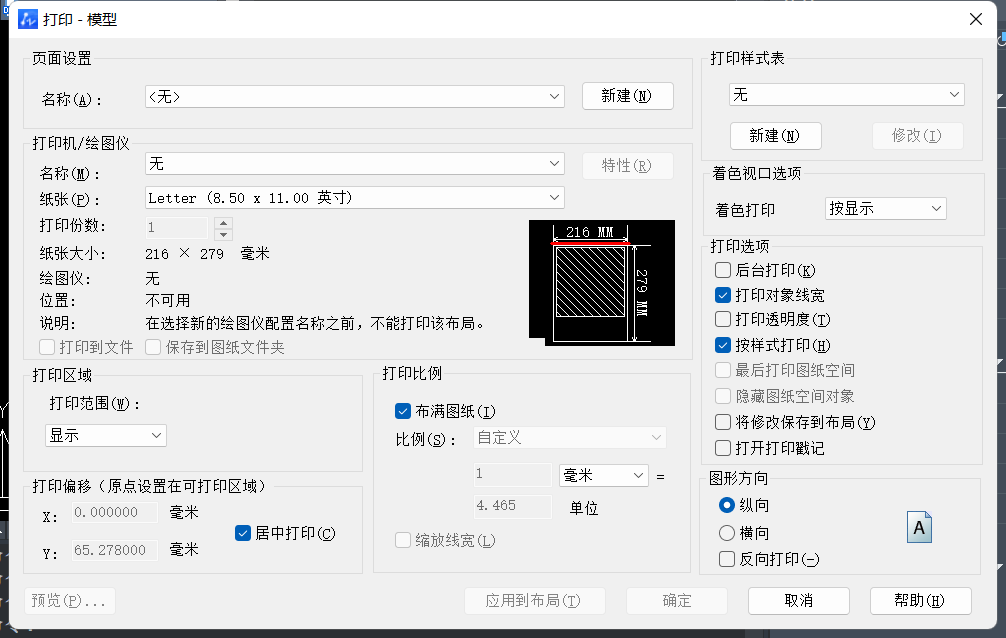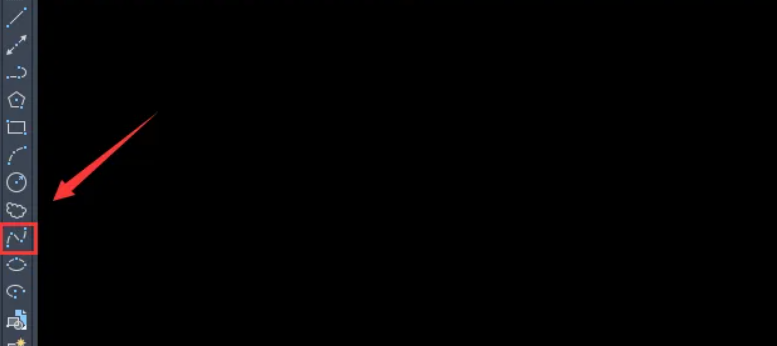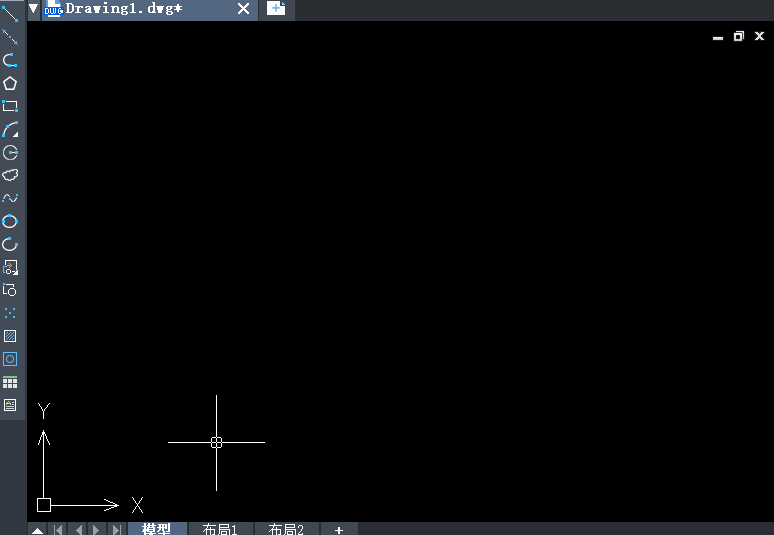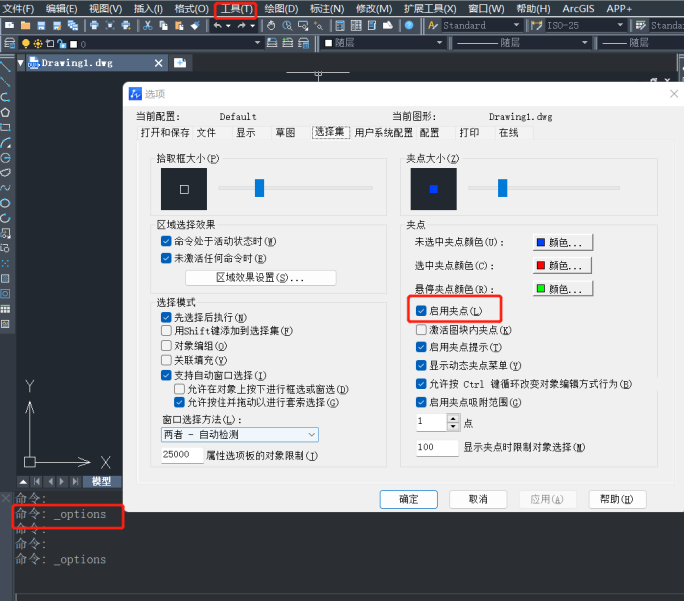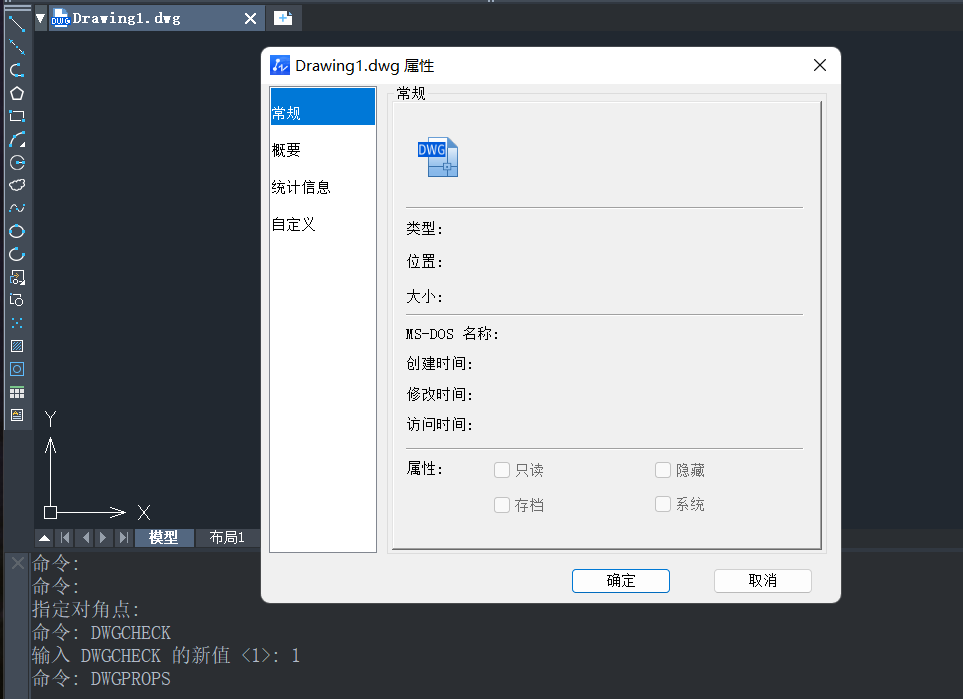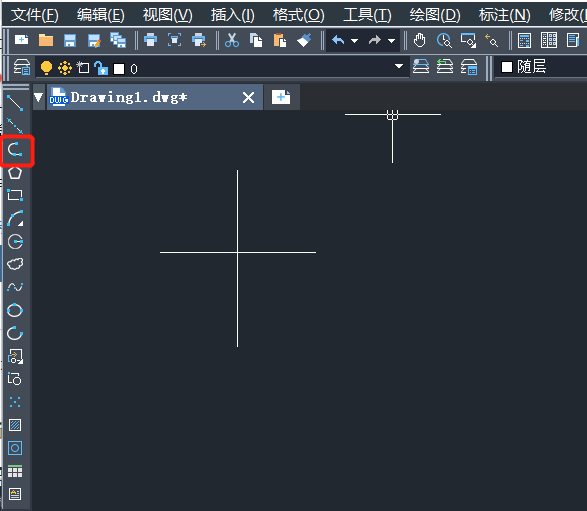在使用CAD进行图纸绘制的过程中,有些文字会需要随着图纸的绘制,图纸各项条件的变化而进行动态变化,例如打印日期、打印时间和打印比例等,大家知道要如何设置吗?其实,在CAD中,只需要在字段功能中进行动态文字的设置就可以做到了,大家知道如何设置字段吗?下面就让小编带大家一起来看看吧。
1. 首先打开中望三维CAD软件,新建或打开一张图纸,在上方工具栏中点击【插入】-【字段】,或是在下方工具栏中直接输入【FIELD】,回车结束,打开【字段】窗口;
2. 如果需要插入预设好的字段,可以先点击【字段类别】,选择需要插入的类别,如需要修改打印比例时可以直接选择【打印】,再点击需要的【字段名称】,例如需要设置【打印日期】时就可以选择【打印日期】,再在【样例】处选择需要打印的字段样式;
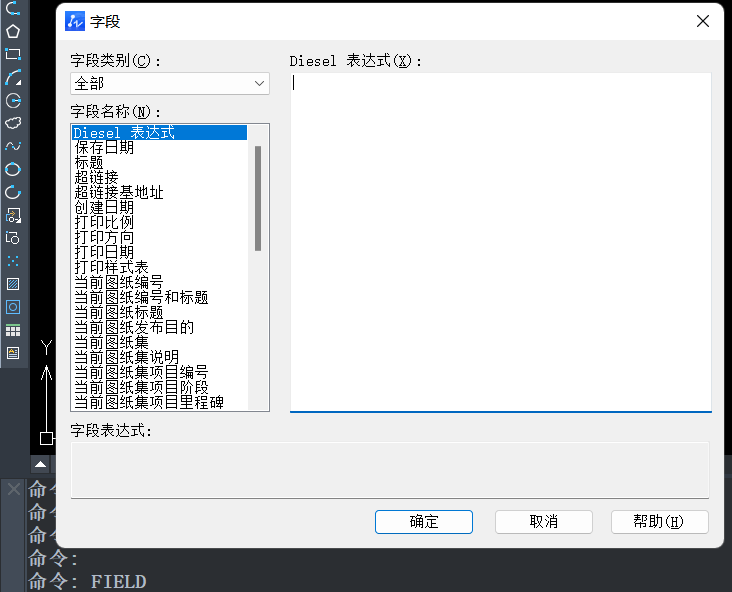
3. 当需要将字段插入普通文字中间时,可以在多行文字或单行文字间右键,点击插入字段,就可以在普通文字中插入字段了;
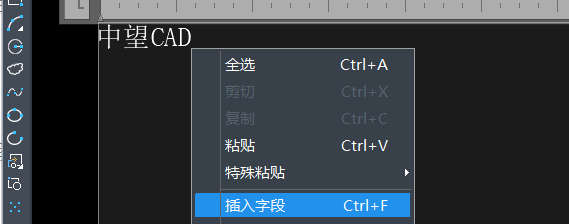
根据以上情况,如果图框的标题栏用的是属性块,也可以在定义属性文字时插入字段。【属性定义】对话框的属性值的后面有一个【插入字段】的按钮,点此按钮就可以在属性中插入字段了。
免责声明:市场有风险,选择需谨慎!此文仅供参考,不作买卖依据。
关键词: